欢迎使用Small PDF转换成WORD转换器,这里为您提供SmallPDF转换器最新资讯以及SmallPDF转换器 相关基础教程、使用技巧、软件相关知识、软件激活、升级及常见问题等帮助。
发布时间:2024-08-03 09:54:29
PDF文件合并该如何操作?在平时的工作和学习过程中,经常会需要处理多个PDF文件,随着平时时间的积累,很多用户也是为了在后续可以做好整理的工作,经常需要对这些PDF文件执行合并的操作。所以,为了帮助大家有效地解决问题,在本期的内容当中,小编就为大家介绍六个轻松高效地合并方法,一起来看下吧。

一、使用线上网页
首先,您可运用线上PDF合并功能。此类应用简单易用,只需上传所需文档,按部就班地进行设置,点击即可实现文件合并。更值得一提的是,大部分在线服务均为免费,极其便捷。例如:您可以试试“SmallPDF”这个在线平台,它所具备的转换功能是比较丰富的。首先,您可以在电脑默认使用的浏览器中打开“SmallPDF”这个工具,并找到需要的功能也就是“PDF合并”选项。然后,将需要合并的PDF文件添加到里面,确认好点击开始合并按钮即可。
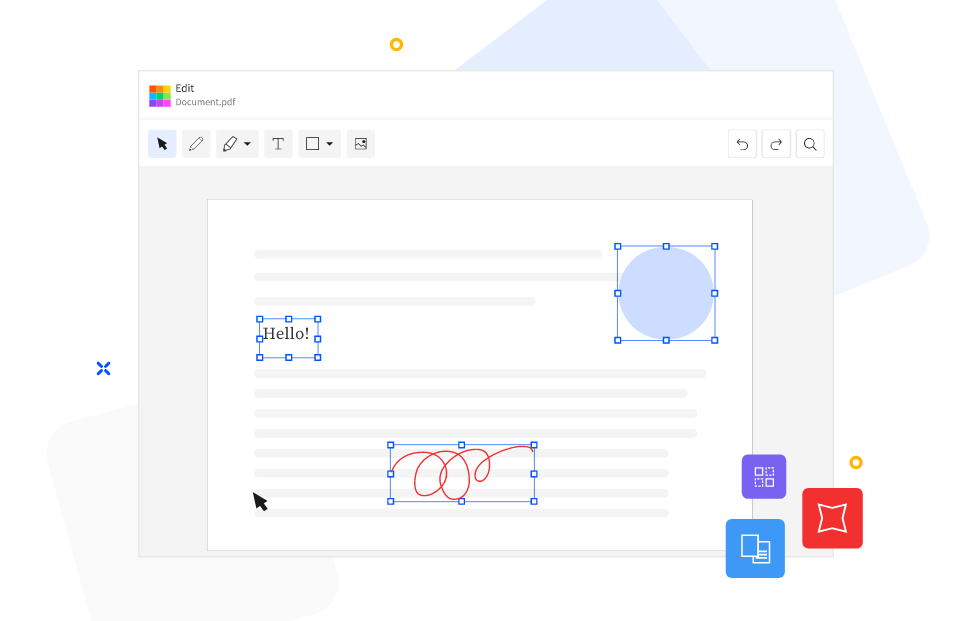
二、使用专业程序
其次,当你拥有多个PDF文件,并且希望将它们合并成一个单一的文件时,你可能会想知道如何实现这一目标。无论是为了方便管理文件、减少混乱,还是为了分享和存档,合并PDF文件都是一种常见的需求。所以,如果您对于合并PDF文件的质量要求较高,那么市面上常见的转换PDF程序就成为了最好的选项。例如:SmallPDFer这款,它不仅仅合并的效果很好,就连操作对于新手来说也是非常友好的。
具体合并操作:
步骤1、首先,确保你的电脑已经安装了“SmallPDFer”软件。打开软件后,点击首页右上角的“PDF文件操作”功能。等进入到该功能中之后,你才可以进行下一步的操作。接着在点击“PDF合并”这个子功能,等子功能的页面打开来之后,你在点击“添加文件”按钮,将需要合并的两个PDF文件添加到软件中。添加成功后,文件名将会显示在软件界面上。
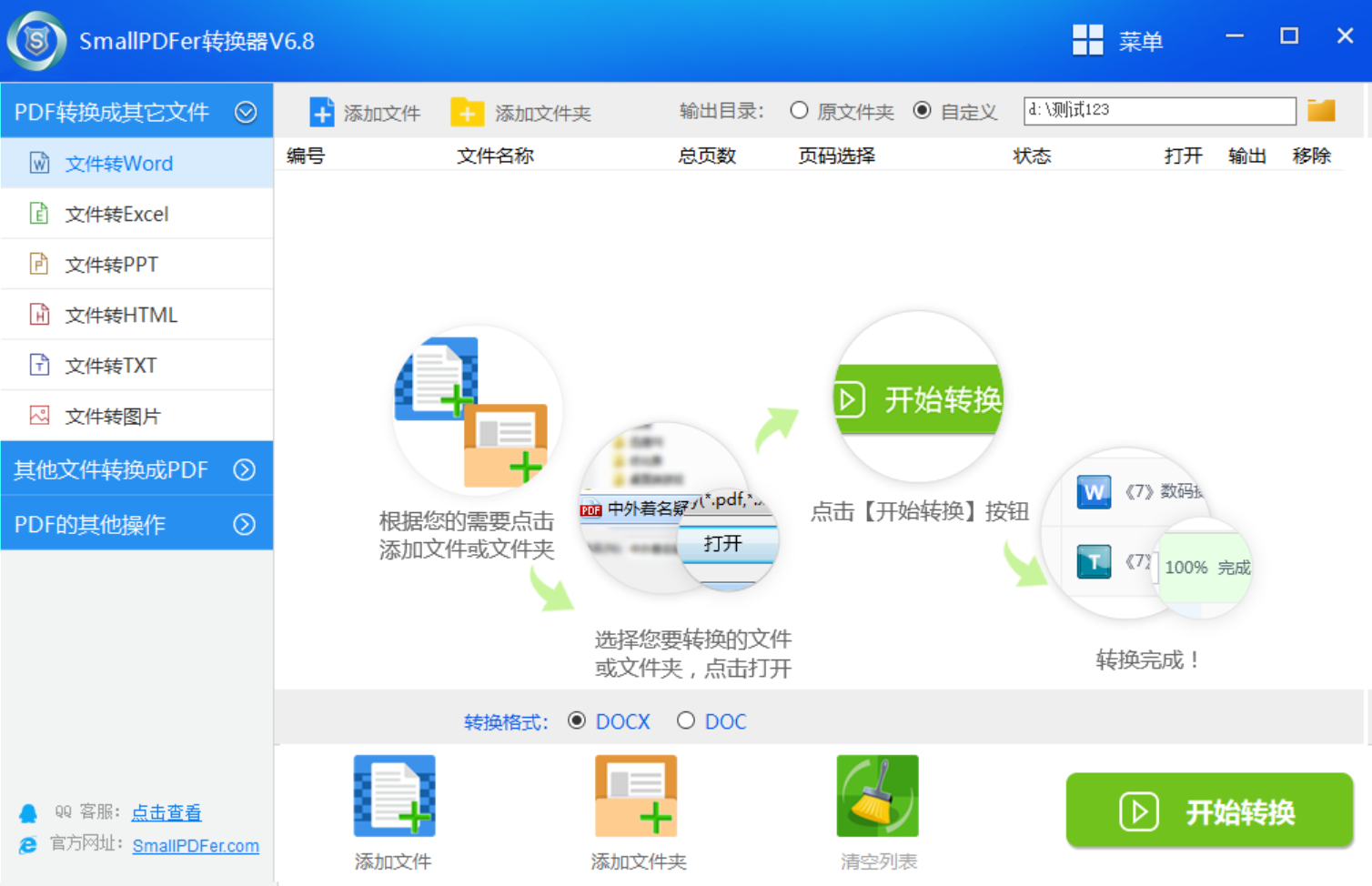
步骤2、接下来,通过点击操作栏下方的蓝色箭头,调整PDF文件的顺序。软件将按照你设置的顺序进行合并。然后在设置一下合并之后的PDF文件名称。当你将合并之后的PDF文件名称设置好了之后,你在将“输出目录”进行设置,用于保存合并后的PDF文件。待这项操作全部设置完成之后,点击“开始合并”按钮即可解决问题。
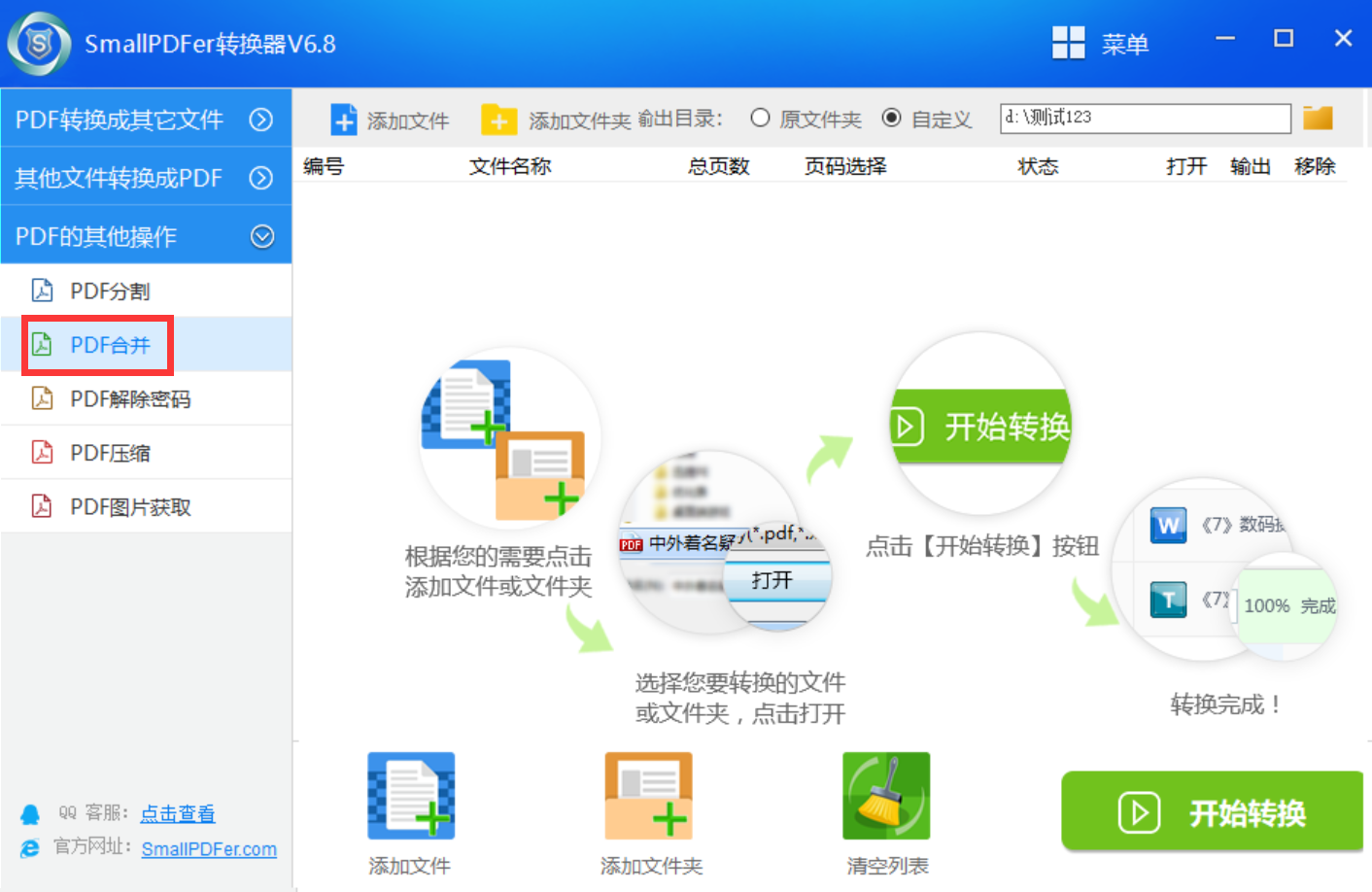
三、使用辅助工具
如果说当前您已安装诸如Adobe Acrobat Reader等PDF阅读软件,那么完全可在阅读器内部完成文件融合。启动该阅读器,单击“工具”或“编辑”选项,遵循屏幕提示添加所需合并的文件。另外,您也可以使用诸如Adobe Acrobat等专业PDF编辑工具。此类软件功能多样,合并文档仅仅是其众多优点之一。启动程序后,选择“新建”或“打包文件”项,再导入所需PDF文件,即可实现简易合并。
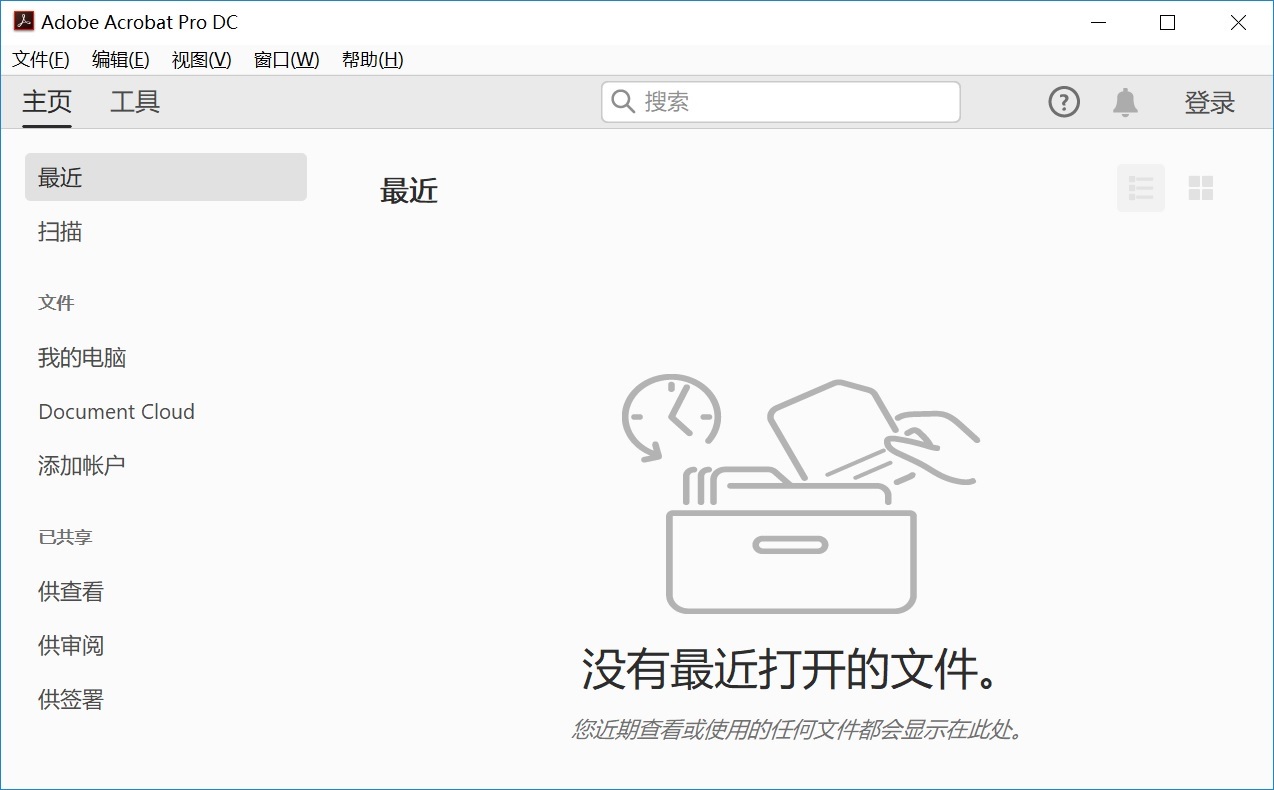
四、使用办公功能
此外,如果您的设备上拥有微软Office或WPS等相关办公软件,那么它们整合的PDF转换功能也可以尝试下。目前,它的操作方式比较简单,首先,您需要将PDF文件引入至Word或PPT内,并且在顶部的“文件”菜单中的“特色功能”选项。然后,在弹出的窗口下选择到自己所需的菜单属性,随后保存并转换成PDF格式,此过程即完成文件的融合。
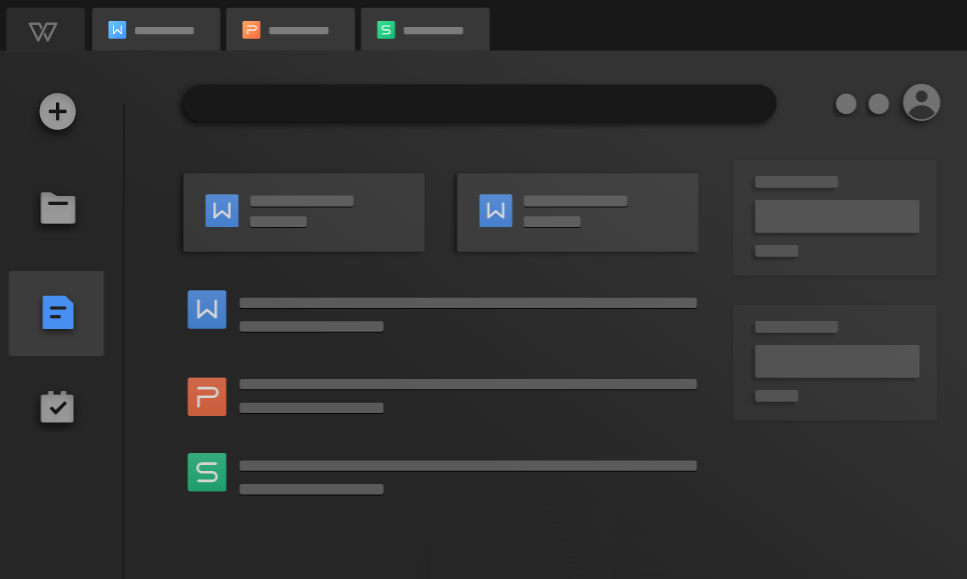
五、使用命令行程序
当然了,在高级用户寻求更深入的控制和灵活性的需求下,他们可运用命令行工具将PDF文件进行合并。例如,利用Ghostscript或pdfunite等软件,通过输入相关指令便能达到此目的。因为这个方法的操作是在电脑本地执行的,所以不管您的PDF文件安全性如何,都无需再后续为隐私方面的问题担忧。但是,因为它的执行难度很大,所以建议您在选择这个方法前,先行找到一些合适的视频和图文教程参考下。
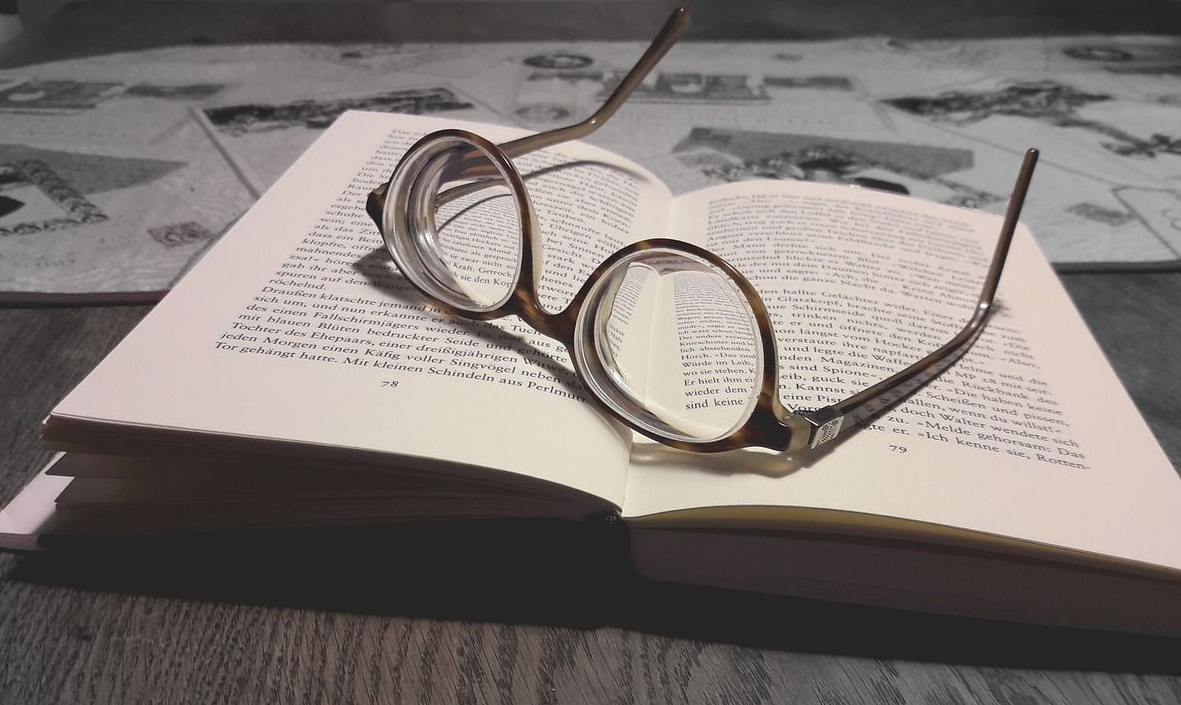
六、使用同类资源
除了上面分享的五个方法以外,想要做好PDF文件合并的操作,大家还可以使用一些同类资源来完成,例如:Geekersoft PDF这款。它是一个功能全面的PDF文件界面方案,其PDF合并功能也非常强大。用户可以轻松上传文件,并通过简单的界面调整文件顺序。此外,它还提供了一些高级选项,如合并时保留或删除原始文件的页面布局等,如果您也有PDF合并的需求,不妨选择尝试下。
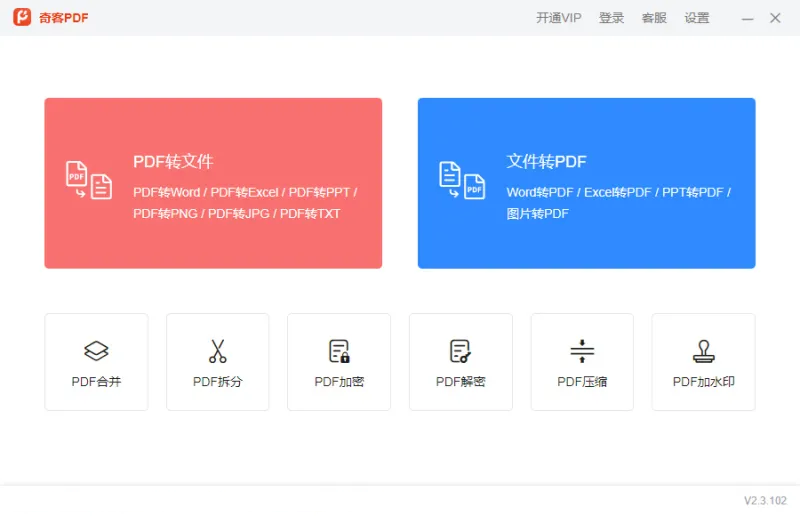
对于PDF文件合并的六个操作方法,小编就为大家分享到这里了,希望您在看完之后所遇到的问题都能够被完美地解决。综上所述,合并PDF文件并非难题,掌握相应技巧足以应对各种状况。至于选择何种方式进行PDF文件合并,欢迎在评论区交流观点,别忘了点击赞同与分享。温馨提示:如果您在使用SmallPDFer这款软件的时候遇到问题,请及时与我们联系,祝您PDF文件合并操作成功。